今天闲着没事,试用了一下无线路由器里面的Bridge功能,本以为可以用它来蹭网的,结果发现不行。。。因为它需要在原路由器里面做设置,蹭网并不现实,不过仍然可以用它来作为一个网桥连接更多的台式机和笔记本电脑。
具体设置如下
老的路由器设置和原来一样但是要开启Bridge功能,
在Bridge栏里填写新路由器的mac地址(LAN口mac地址) 即:AP1的MAC地址
新的路由器可以放在信号比较弱的地方但不能完全没有信号
只插电源就可以了别的什么都不用插
新的路由器的无线网络设置要和老的路由器一样 但有几个地方不一样 (最好启用密钥,而且密钥必须一样才行)
1 在Bridge栏里填写老路由器的mac地址(LAN口mac地址)
2 网关IP地址不一样 但要在同一网段
如: 192.168.1.1 和192.168.1.2
3 新的路由器DHCP服务必须关闭 老的路由器DHCP服务应该开启
台式机和笔记本都可以设成动态获得IP地址
如果设置静态IP地址 网关必须设为老路由器的网关地址 如: 192.168.1.1
新路由器的WAN口可以不用管它 因为它什么都不连接,建议设置成静态的IP地址,网段要不一样。这样可以节省路由器的资源。
截了一些图,下面来解释一下:
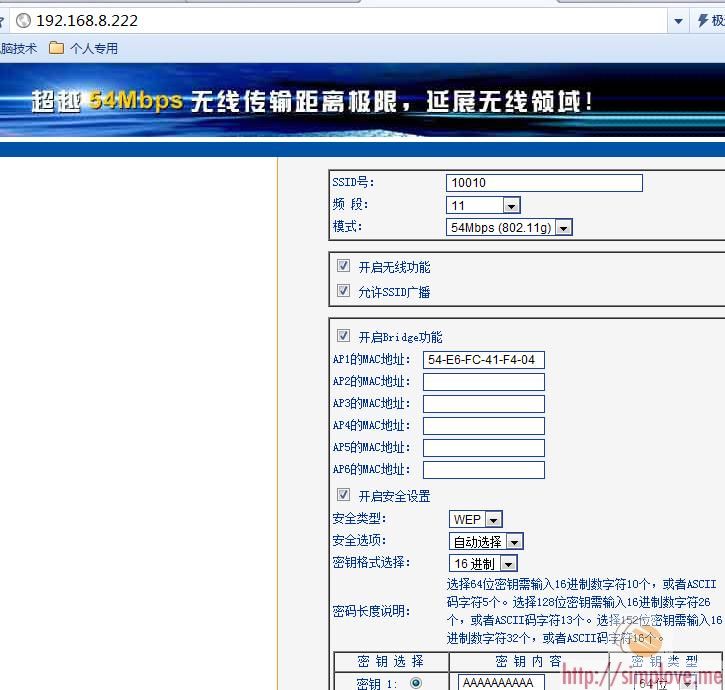
上图是新路由器的设置,密钥那里本来是填写的是AAAAAaaaaa,不过等重启之后仍然显示是AAAAAAAAAA,应该是显示的问题,因为用笔记本连接的时候输入AAAAAAAAAA提示密码错误。输入AAAAAaaaaa才可以。。。。
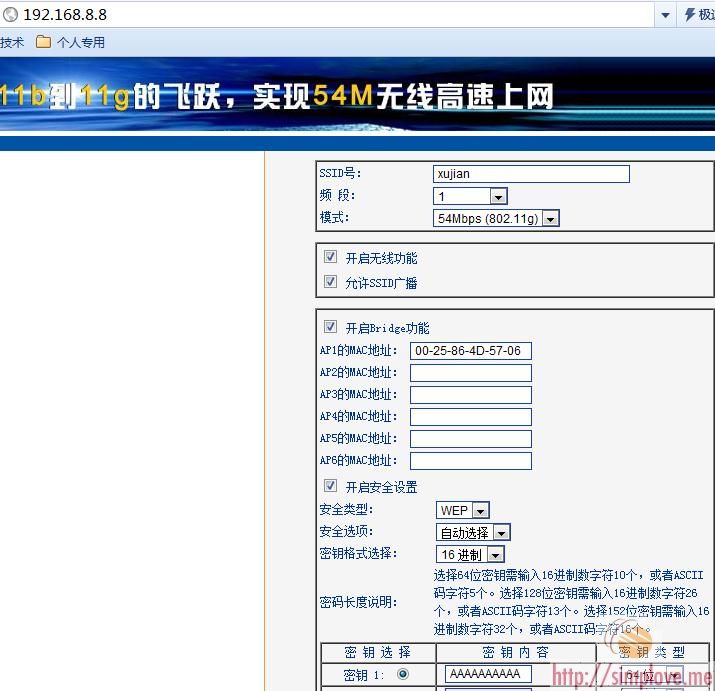
以上是旧路由器的设置。这个频段可以自己研究一下,如果两台路由器相距较近不建议使用相同的频段,这样会冲突导致有时候能上网有时候不能上网。
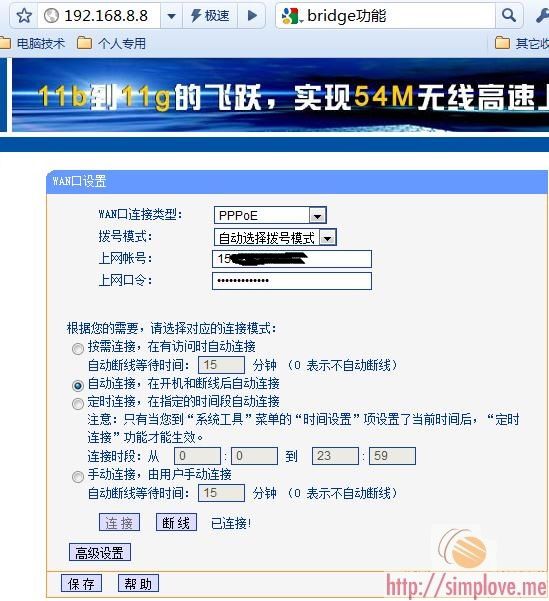
旧路由器的设置不变,仍然还是PPPOE拨号。
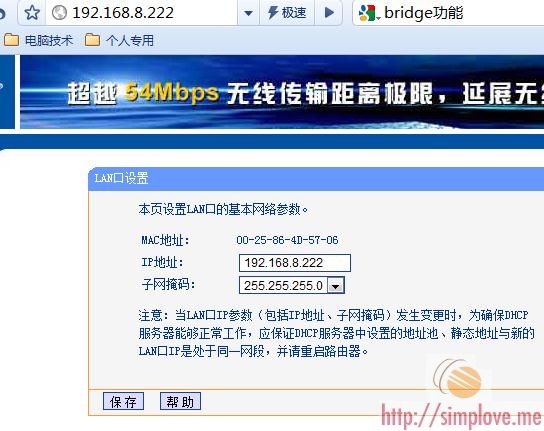
旧路由器的LAN口要设置为与旧路由器不一样的IP地址。这样都设置好以后,我们用笔记本连接新的无线路由器,然后我们打开旧的无线路由器,看到主机状态里面有两个MAC地址,分别为新路由器的MAC和笔记本的MAC地址。有显示数据收发,就说明OK。
这个倒是很有用